Как да сравните два файла в Notepad
Miscellanea / / April 05, 2023
Бележникът е прост софтуер в нашата компютърна система, който ви позволява да пишете и редактирате текст. Notepad++, от друга страна, е по-усъвършенствана версия на Notepad. Продължете да четете, ако искате да научите как да сравнявате два файла в Notepad. Но преди да влезем в сравнението, нека първо дефинираме Notepad++ и след това ще накараме notepad++ да сравни два файла.
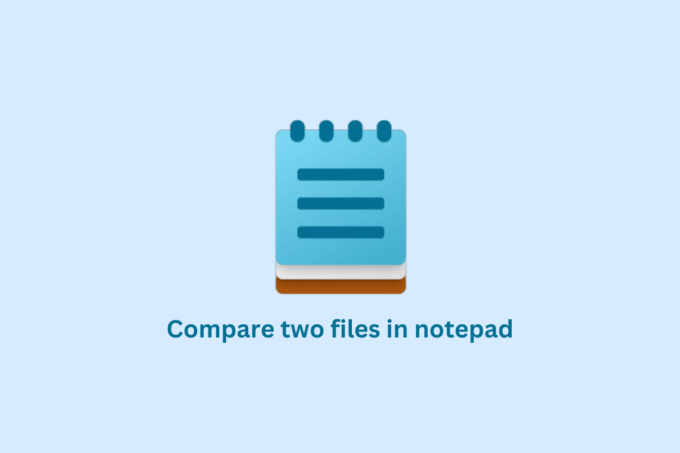
Съдържание
- Как да сравните два файла в Notepad
- Какво е Notepad++?
- Характеристики на Notepad++
- Какво представлява приставката за сравнение на Notepad++?
- Характеристики на плъгина за сравнение на Notepad++
- Как да инсталирате приставката за сравнение на Notepad++
- Как да сравните два файла в Notepad++
Как да сравните два файла в Notepad
Тук сме обяснили как да сравним два файла Notepad ++ подробно.
Какво е Notepad++?
Notepad++ функционира както като текстов редактор, така и като редактор на изходния код за Windows. Това е мощен инструмент за редактиране на голямо разнообразие от текстови и кодови файлове, включително HTML, CSS, JavaScript, PHP и др. Notepad++ е известен със своята скорост, стабилност и набор от функции, които го правят популярен избор за разработчици и други напреднали потребители. Той също така включва поддръжка за множество езици и може да бъде разширен с добавки за добавяне на допълнителна функционалност.
Ако не сте сигурни как да сравните два файла в Notepad, изчакайте! Продължавай да четеш.
Характеристики на Notepad++
Някои от функциите на Notepad++ включват:
- Осветяване на синтаксиса: Notepad++ може автоматично да маркира различни части от вашия код въз основа на езика за програмиране, който използвате.
- Сгъване на кода: Можете да сгънете секции от вашия код, за да ги скриете и да улесните навигацията в големи файлове.
- Автоматично довършване: Notepad++ може автоматично да завърши код вместо вас въз основа на това, което сте въвели досега, което може да ви спести време и да помогне за намаляване на грешките.
- Множество документи: Можете да отваряте и редактирате няколко документа едновременно в Notepad++. Всеки документ се появява в отделен раздел, което улеснява превключването между тях.
- Намерете и заменете: Notepad++ има вградена функция за търсене, която ви позволява бързо да намирате и заменяте текст в документ или в множество документи.
- Плъгини: Notepad++ има голям брой налични добавки, които можете да използвате, за да добавите допълнителни функции и функционалност към текстовия редактор.
- Персонализиране: Можете да персонализирате много аспекти на Notepad++, включително външния вид и оформлението на редактора, начина, по който се маркира кодът, и преките пътища, които използвате за изпълнение на често срещани задачи.
Какво представлява приставката за сравнение на Notepad++?
Плъгинът Compare е плъгин за текстовия редактор Notepad++, който ви позволява да сравнявате два файла един до друг и да подчертавате разликите между тях. Полезно е за идентифициране на промените между версиите на файл или за сравняване на подобни файлове, за да видите как се различават.
Характеристики на плъгина за сравнение на Notepad++
Някои от функциите на приставката за сравнение на Notepad++ включват:
- Паралелно сравнение: Плъгинът Compare позволява на потребителите да разглеждат и сравняват два или три файла един до друг в един прозорец.
- Подчертаване на разликите: Плъгинът за сравнение подчертава разликите между сравняваните файлове, което улеснява да видите какво се е променило между тях.
- Синхронизирано превъртане: Когато сравнявате два или три файла, приставката Compare автоматично поддържа синхронизирани позициите на превъртане на сравняваните файлове. Така че потребителите могат лесно да видят как промените в един файл съответстват на промените в другия файл(ове).
- Номериране на редове: Плъгинът за сравнение показва номера на редове за всеки файл, което улеснява справянето с конкретни редове.
- Поддръжка на кодиране на файлове: Плъгинът Compare поддържа широка гама от файлови кодировки, включително ASCII, UTF-8 и Unicode.
- Персонализируеми цветове: Плъгинът за сравнение позволява на потребителите да персонализират цветовете, използвани за подчертаване на разликите между сравняваните файлове.
- Обединяване на файлове: Плъгинът Compare също така позволява на потребителите да обединяват промени от един файл в друг, което улеснява комбинирането на промените, направени в отделен файл.
Как да инсталирате приставката за сравнение на Notepad++
Сега, ако искате да накарате notepad++ да сравнява два файла, продължете да четете. Но преди това, за да използвате плъгина Compare, първо трябва да го инсталирате Notepad++. За да направите това, следвайте стъпките по-долу.
1. Натисни Windows ключ, Тип Notepad++ и щракнете върху Отворете.

2. След това изберете Плъгини меню и щракнете върху Администратори на приставки.

3. Сега въведете Сравнете плъгин в лентата за търсене и поставете отметка в квадратчето до Сравнете. След това щракнете върху Инсталирай.
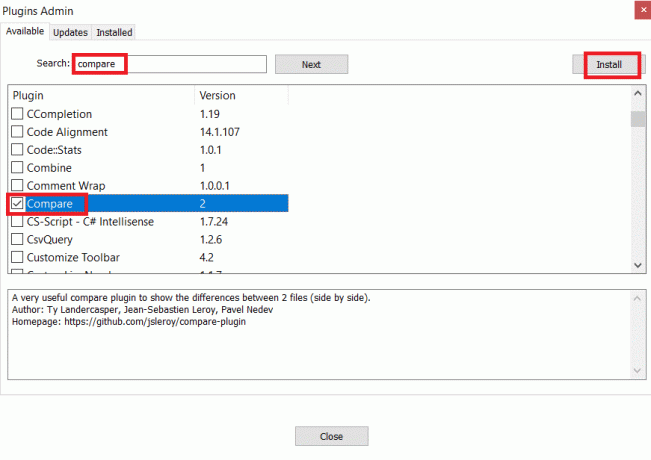
5. Кликнете върху да за да започнете инсталационния процес.
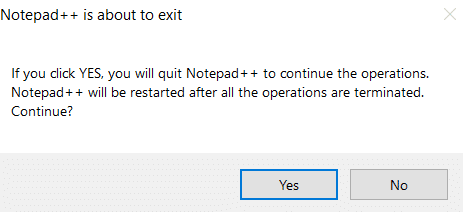
Прочетете също: Как да добавите плъгин Notepad в Windows 10
Как да сравните два файла в Notepad++
След като приставката Compare е инсталирана за сравняване на два файла в Notepad++, изпълнете следните стъпки:
1. Удари Windows ключ, Тип Notepad++, след което щракнете върху Отворете.

2. След това отидете на Файл и щракнете върху Отворете.
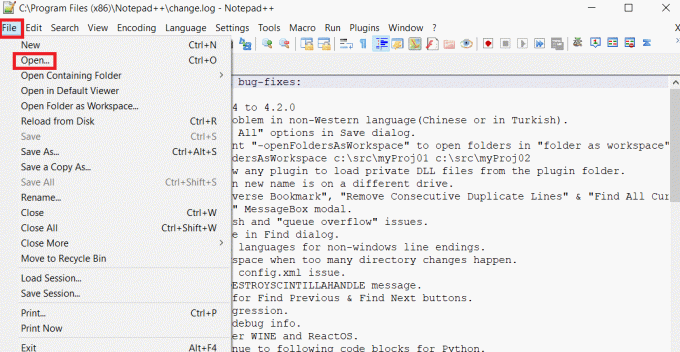
3. Сега изберете двата файла, които искате да сравните.
4. Отидете на Плъгини меню, след което изберете Сравнете и изберете Сравнете от подменюто.

Накрая процесът на сравняване ще започне и можете да видите разликите между двата файла.
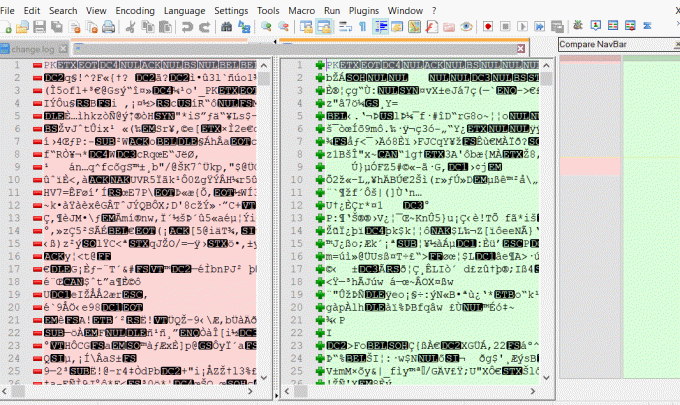
Плъгинът ще подчертае разликите между двата файла, показвайки добавени или премахнати редове в различни цветове. Можете да използвате бутоните в прозореца на приставката за сравнение, за да навигирате между разликите. Следователно, по този начин можете да сравните два файла в Notepad.
Прочетете също: Как да инсталирате Hex Editor Notepad++ в Windows 10
Често задавани въпроси (ЧЗВ)
Q1. Защо Notepad++ е по-добър от Notepad?
Отг. Notepad++ е текстов редактор, който обикновено се счита за по-богат на функции и мощен от вградения текстов редактор на Windows, Notepad.
Q2. Каква е най-честата употреба на Notepad?
Отг. Notepad е прост текстов редактор, който е включен в операционната система Windows. Използва се предимно за създаване и редактиране на текстови файлове.
Q3. Може ли Notepad++ да обработва голям брой записи?
Отг. Notepad++ е текстов редактор, предназначен да обработва големи текстови файлове. Той може да обработва файлове до максималния файлов размер, който вашата операционна система и хардуер могат да поддържат. При повечето съвременни системи това е от порядъка на няколко гигабайта. Въпреки това е важно да се отбележи, че Notepad++ не е оптимизиран за работа с много големи файлове и може да стане бавен или да не реагира при работа с файлове, които са значително по-големи от 2 GB.
Q4. Notepad++ безплатен ли е?
Отг. да Notepad е абсолютно безплатен.
Q5. Windows 10 поддържа ли Notepad++?
Отг.да, Windows 10 поддържа Notepad++. Notepad++ е популярен текстов редактор, който е достъпен само за операционни системи Windows. Може да се използва за редактиране и преглеждане на текстови файлове, както и на други видове файлове като HTML, XML и програмен код.
Препоръчва се:
- Twitch чат команди за ботове
- Как да превключвате между Facebook акаунти
- Как да зададете Notepad++ по подразбиране в Windows 11
- Как да добавите приставка за Notepad++ в Windows 10
Както вече беше споменато, Notepad++ е популярен редактор на обикновен текст и изходен код за Windows, който е безплатен и с отворен код. Вярвам, че вече знаете как да сравните два файла в Notepad. Моля, прочетете статията и изпратете всички въпроси или предложения, които може да имате относно нея.

Илон Декър
Илон е технически писател в TechCult. Той пише ръководства с инструкции от около 6 години и е покрил много теми. Той обича да отразява теми, свързани с Windows, Android и най-новите трикове и съвети.



